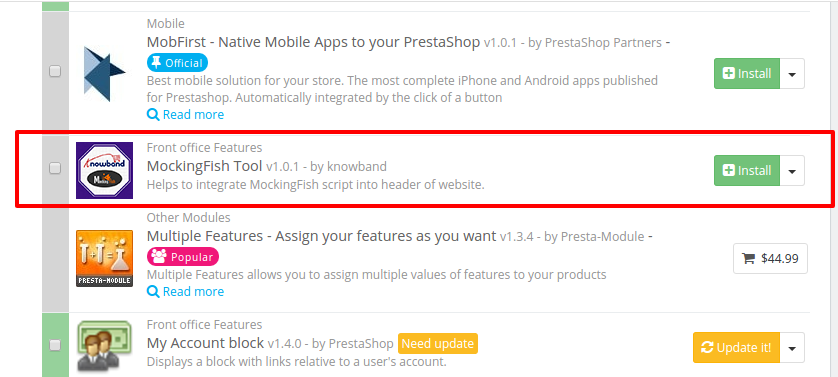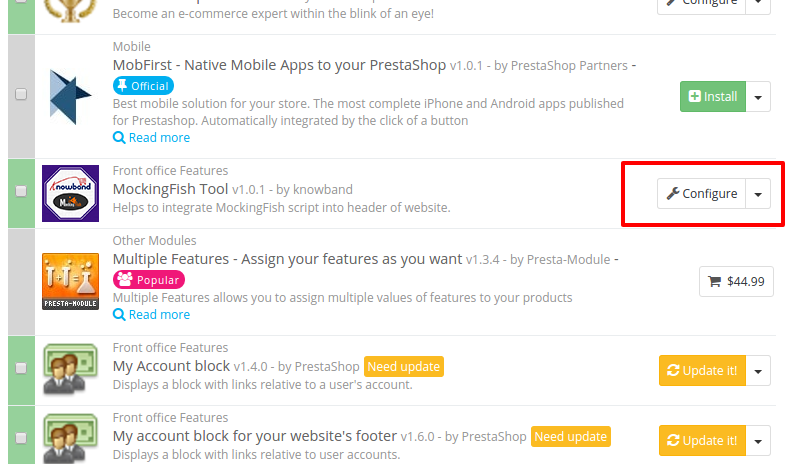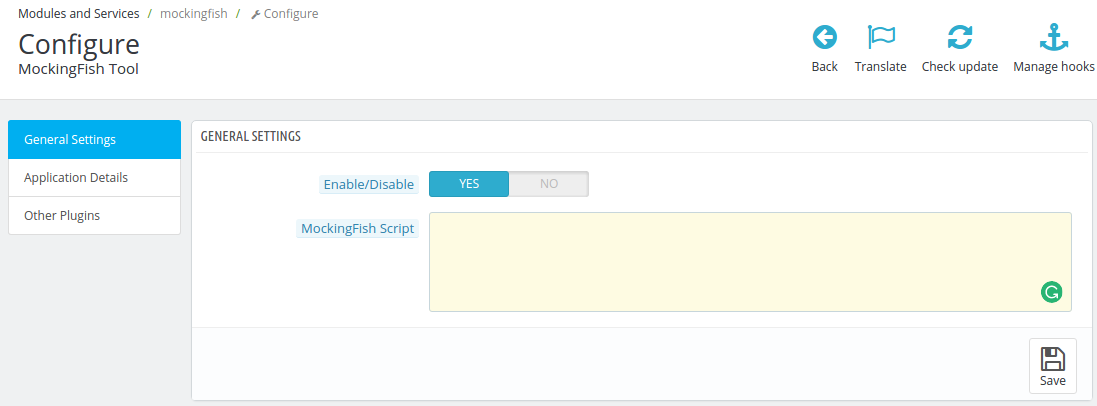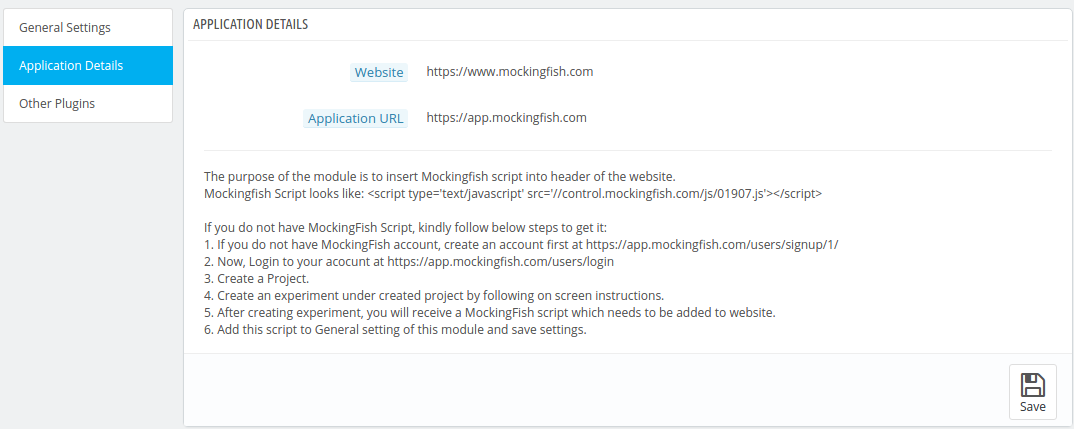Etapas para instalação
1. Copie a pasta do módulo mockingfish para seu root_directory / modules / de sua loja via FTP ou use a interface PrestaShop para fazer o upload do plugin.
2. Após o upload, o módulo será listado na página de listagem do módulo no painel de administração, conforme mostrado abaixo da tela.
3. Se o módulo não estiver sendo exibido na página de listagem de módulos, pesquise-o pelo módulo de filtragem com os seguintes detalhes:
Palavra chave: mockingfish
Autor: Knowband
Nota:
1. Instale o módulo e um botão de configuração estará lá na frente deste plugin na página de listagem de módulos, como mostrado na tela abaixo:
Manual do usuário
Acessar Prestashop MockingFish Heatmap e A / B Testing Tool module, Clique no botão configure. Ao clicar, a interface do módulo será aberta e a tela a seguir será exibida conforme abaixo:
O backend do módulo tem guias 3:
- Configurações gerais
- Detalhes da aplicação
- Outros Plugins
1. Configurações Gerais
Esta guia tem duas opções a seguir:
Habilitar desabilitar: Quando habilitado é selecionado módulo irá inserir script adicionado no front-end.
Script MockingFish: Este campo conterá o script que precisa ser inserido no cabeçalho do site. Se você não tiver nenhum script, clique na guia detalhes do aplicativo, que lista todas as etapas abaixo para obter o script MockingFish.
2. Detalhes da aplicação
Esta aba mostra admin, o Mockingfish URLs de sites e listar as etapas abaixo para obter o MockingFish Script.
3. Outros Plugins
Esta guia leva o administrador à página de listagem de plug-ins PrestaShop armazenar.